PDF è diventato il formato più popolare per la condivisione di documenti. Questo formato può essere condiviso e visualizzato su diversi dispositivi mantenendo il layout originale. Con questo formato è possibile proteggere le informazioni e aggiungere firme personalizzate con facilità se si dispone del giusto software PDF. In questa guida faremo un confronto completo tra Foxit e Adobe. Daremo anche un'occhiata a un'altra alternativa: PDFelement.
Un'alternativa più economica a Foxit PhantomPDF e Acrobat
Rispetto ad Adobe Acrobat e Foxit PhantomPDF, PDFelement offre funzionalità simili a un prezzo più conveniente. Adobe Acrobat DC può costare fino a $180 l'anno mentre Foxit PhantomPDF costa circa $159. Perché spendere di più mentre con PDFelement è possibile ottenere un software completo e stabile a soli $79?
Come visualizzare e modificare i PDF con PDFelement.
Passo 1. Importa un PDF
Apri PDFelement sul computer per caricare il tuo file PDF. In basso a destra, clicca sul pulsante "Apri file". Scegli il file PDF che desideri modificare e quindi clicca sul pulsante "Apri".

Passo 2. Visualizza il file PDF
Ora si aprirà il PDF nel programma. Sul lato sinistro vedrai le anteprime. Scorri e visualizza il contenuto di ogni pagina. Per ottenere altre opzioni di visualizzazione, vai al menu principale e clicca su "Visualizza". Qui vedrai diverse opzioni per visualizzare i PDF. Puoi anche selezionare una percentuale per "Ingrandire" il tuo PDF. Utilizza questi strumenti per visualizzare il PDF come desiderato.
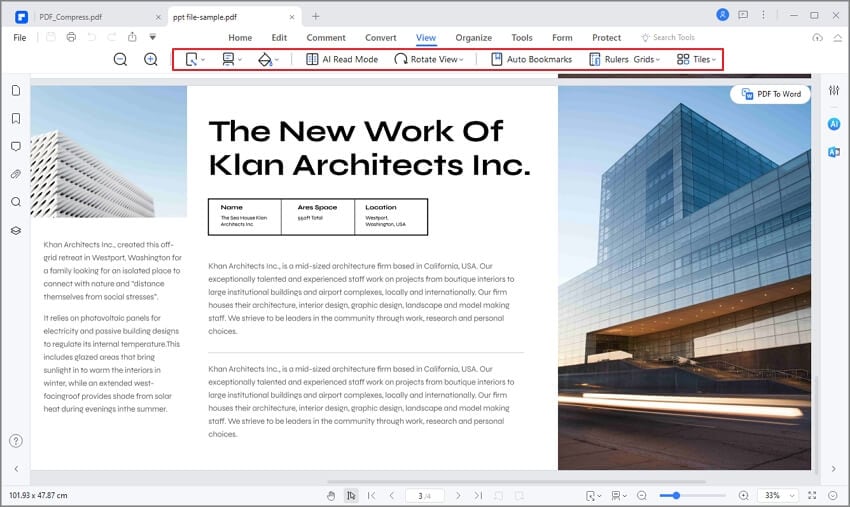
Passo 3. Modifica il PDF
Se stai visualizzando il file PDF e hai deciso di aggiungere o eliminare del testo, clicca sul pulsante "Modifica" sulla barra degli strumenti. È possibile aggiungere testo, immagini, modificare lo stile del carattere, la dimensione del carattere, il colore del carattere e così via. Sposta il cursore sul campo di testo da modificare. Fai doppio click su di esso per eliminare, modificare o inserire il testo. Ricordati di salvare correttamente il tuo lavoro una volta terminata la modifica.

Video sull'alternativa a Foxit PhantomPDF e Adobe Acrobat
Questo software potente consente di visualizzare, modificare, scrivere note, firmare, proteggere, creare, convertire e unire file PDF. L'interfaccia utente è intuitiva e consente di modificare facilmente i PDF senza problemi. Comprende inoltre una funzione OCR all'avanguardia che rende i file PDF scansionati leggibili, modificabili e ricercabili.
Foxit PhantomPDF vs Adobe Acrobat
Foxit PhantomPDF è un software PDF che abbina le funzionalità di Adobe Acrobat con funzioni ancora più integrate. Questi due programmi consentono di visualizzare, modificare e creare file PDF con facilità. Tuttavia hanno prestazioni differenti. Ecco un confronto tra i due strumenti software.

1. Creazione di PDF
Foxit PhantomPDF e Adobe Acrobat consentono di creare dei PDF a partire da diversi formati tra cui Word, Excel, PPT e altro. Se si vogliono creare dei PDF a partire da documenti scansionati, Foxit PhantomPDF è migliore poiché può eseguire una compressione più elevata rispetto ad Adobe Acrobat.
2. Modifica di PDF
Quando si tratta di editing, Foxit Phantom è integrato con strumenti di editing superiori che consentono di modificare il testo, le immagini e gli oggetti oltre che aggiungere sfumature agli oggetti. Adobe Acrobat offre solo strumenti di modifica di base come la modifica del testo, la modifica di paragrafi, la modifica di immagini e altro.
3. Condivisione di PDF
Foxit PhantomPDF consente di condividere i file PDF tramite posta elettronica, Evernote o OneNote. Al contrario, Adobe Acrobat consente di gestire i file che possono essere condivisi sono tramite email, inoltre mancano evernote e altre funzionalità integrate.
4. Crittografia di file PDF
Sebbene sia possibile firmare e proteggere il file PDF utilizzando Adobe Acrobat, non è possibile aggiungere firme su più file PDF contemporaneamente. Inoltre, non è supportata l'applicazione di firme elettroniche. D'altra parte, Foxit PhantomPDF consente di farlo.
5. Costo del Software
Foxit PhantomPDF offre diverse potenti funzionalità a basso costo rispetto ad Adobe Acrobat.
Adobe® Acrobat® XI ha terminato il supporto, il che significa che non ci saranno più aggiornamenti di sicurezza, aggiornamenti del prodotto e assistenza clienti. Ancora più importante, il file e i dati potrebbero non essere sicuri a causa della mancanza di protezione. Se per te è un problema, potresti prendere in considerazione un'alternativa ad Adobe® Acrobat®.
 100% sicuro | Senza pubblicità |
100% sicuro | Senza pubblicità |


Salvatore Marin
staff Editor